Win11共享文件夹需要账号密码怎么解决
来源:网络收集 点击: 时间:2024-05-14【导读】:
很多玩家小伙伴不是很清楚,Win11共享文件夹需要账号密码怎么解决,想要知道的小伙伴们,本期小编就为大家带来了Win11共享文件夹需要账号密码怎么解决,感兴趣的小伙伴快来一起看看吧!品牌型号:戴尔灵越游匣系统版本:win11方法/步骤1/9分步阅读 2/9
2/9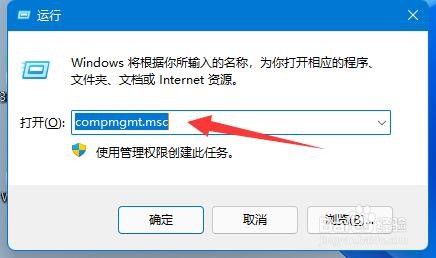 3/9
3/9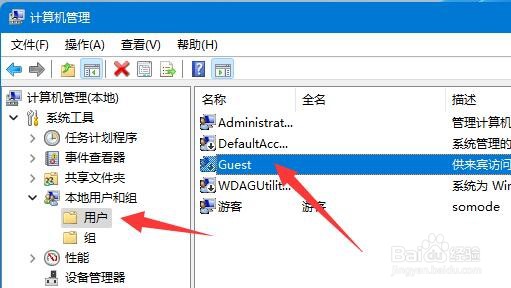 4/9
4/9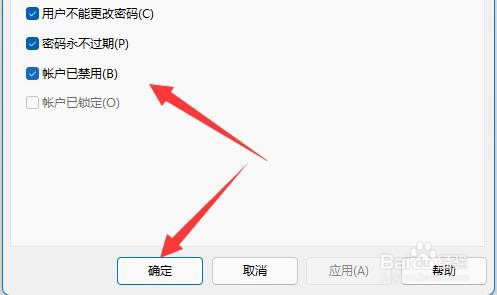 5/9
5/9 6/9
6/9 7/9
7/9 8/9
8/9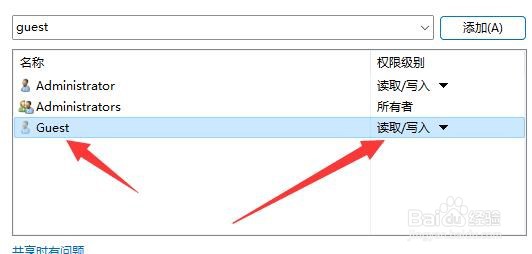 9/9
9/9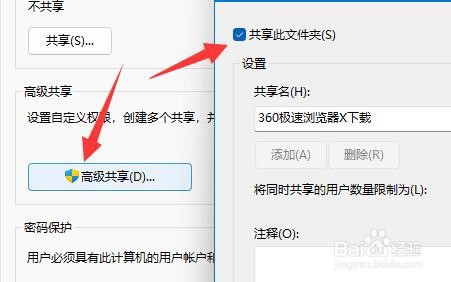 注意事项
注意事项
首先我们右键开始菜单,打开“运行”。
 2/9
2/9接着在其中输入“compmgmt.msc”回车运行。
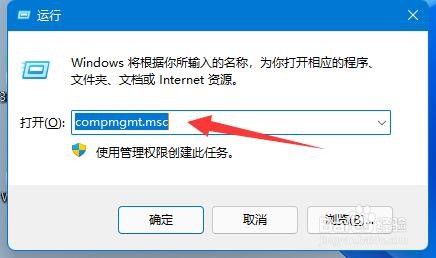 3/9
3/9然后进入“用户”双击打开其中的“guest”账户。
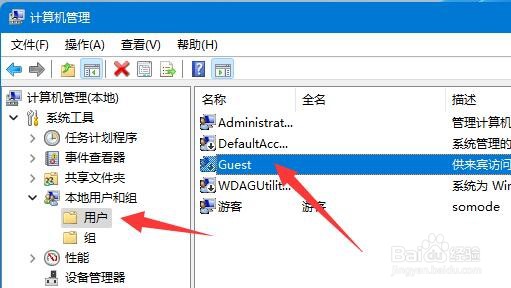 4/9
4/9随后勾选上方三个选项,再点击下方“确定”。
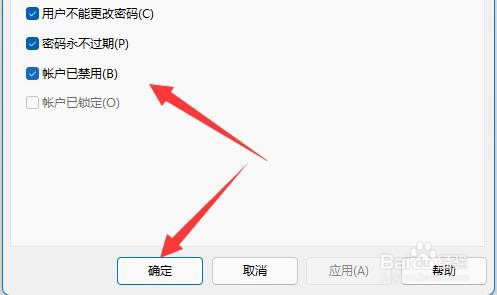 5/9
5/9创建账户后,找到想要分享的文件夹,右键打开“属性”。
 6/9
6/9再进入“共享”选项,点击“共享”。
 7/9
7/9随后输入“guest”并点击“添加”。
 8/9
8/9添加完成后,将它的权限改为“读取/写入”。
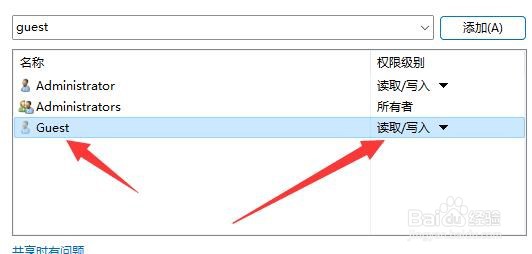 9/9
9/9更改完成后,点击其中的“高级共享”并“共享此文件夹”即可。
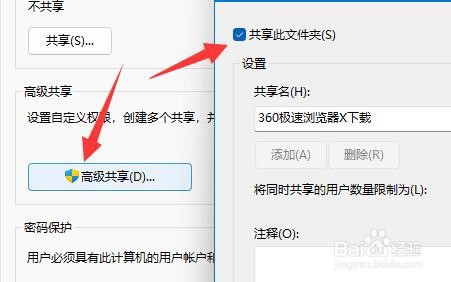 注意事项
注意事项如果遇到问题,可以在下面提出疑问。
版权声明:
1、本文系转载,版权归原作者所有,旨在传递信息,不代表看本站的观点和立场。
2、本站仅提供信息发布平台,不承担相关法律责任。
3、若侵犯您的版权或隐私,请联系本站管理员删除。
4、文章链接:http://www.1haoku.cn/art_758756.html
上一篇:迷你世界装备附魔攻略
下一篇:在flash中绘制五边形并修改其形状
 订阅
订阅